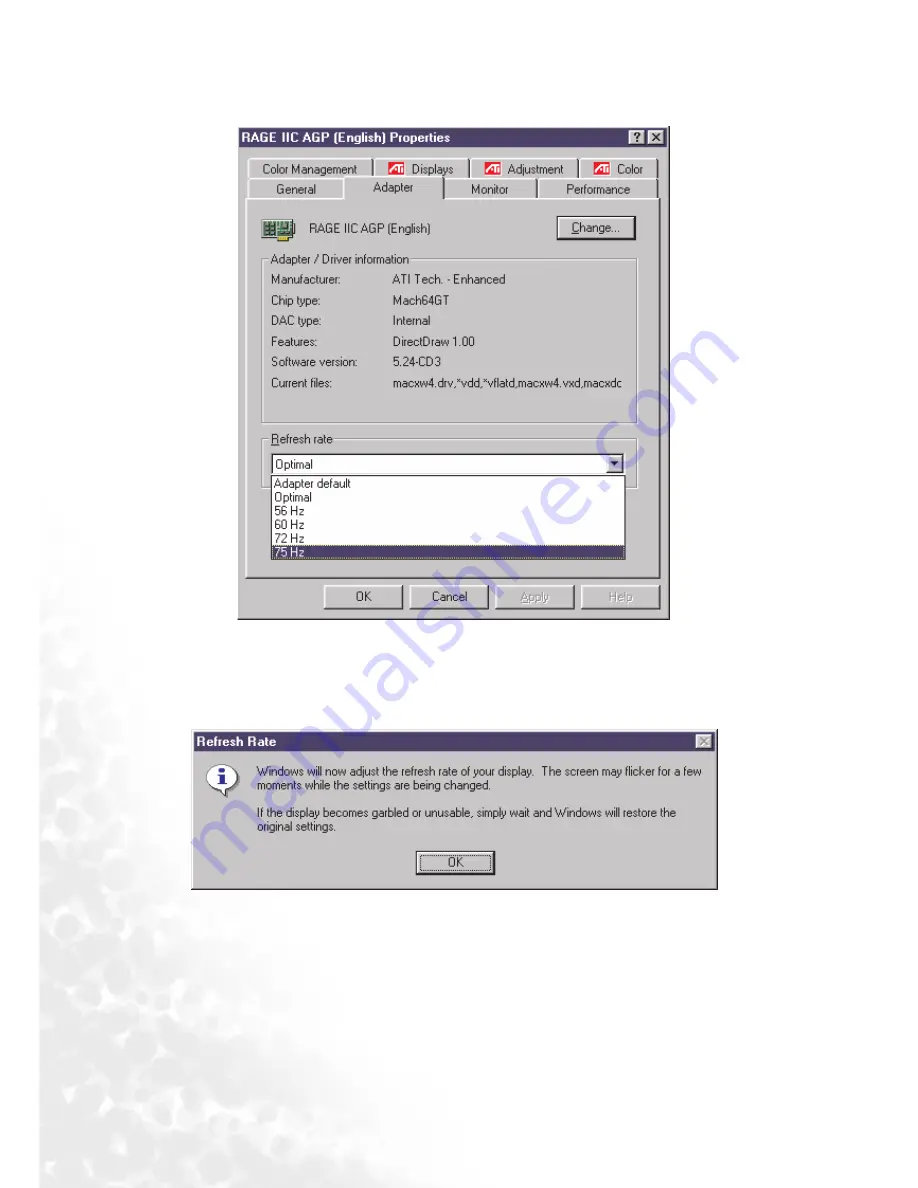
40
Hoe kun je de juiste vernieuwingsfrequentie instellen
3. Ga naar het tebblad "adapter", nu zie je in het midden van dit scherm "vernieuwingsfrequentie" staan.
4. Kies de vernieuwingsfrequentie van de lijst met de fabriekswijzen, die in de handleiding staan,
en dit selecteren in het keuzemenu.
5. Er komt nu een venster naar boven klik hier op "wijzigen" "OK" en op "ja".
6. Je kunt nu "beeldscherm eigenschappen" sluiten.
Содержание FP731 - 17" LCD Monitor
Страница 1: ...FP731 FP731 FP731 FP731 LCD Kleuren Monitor 17 0 43 2 cm LCD Gebruikers Handleiding Welkom ...
Страница 4: ...4 Inhoudsopgave ...
Страница 6: ...6 Bekend worden met je Monitor Bekend worden met je Monitor Vooraanzicht Achteraanzicht 1 2 2 2 2 ...
Страница 22: ...22 Hoe installeer je de software van je monitor 5 Ga nu naar het tabblad monitor en klik op eigenschappen ...
Страница 25: ...25 Hoe installeer je de software van je monitor 10 Selecteer nu je CD ROM speler en klik op volgende ...
Страница 32: ...32 Hoe installer je de software van je monitor 12 Klik op voltooien ...
Страница 47: ...47 Hoe regel je de monitor instellingen Languages submenu ...
Страница 54: ...54 Specificaties ...





























